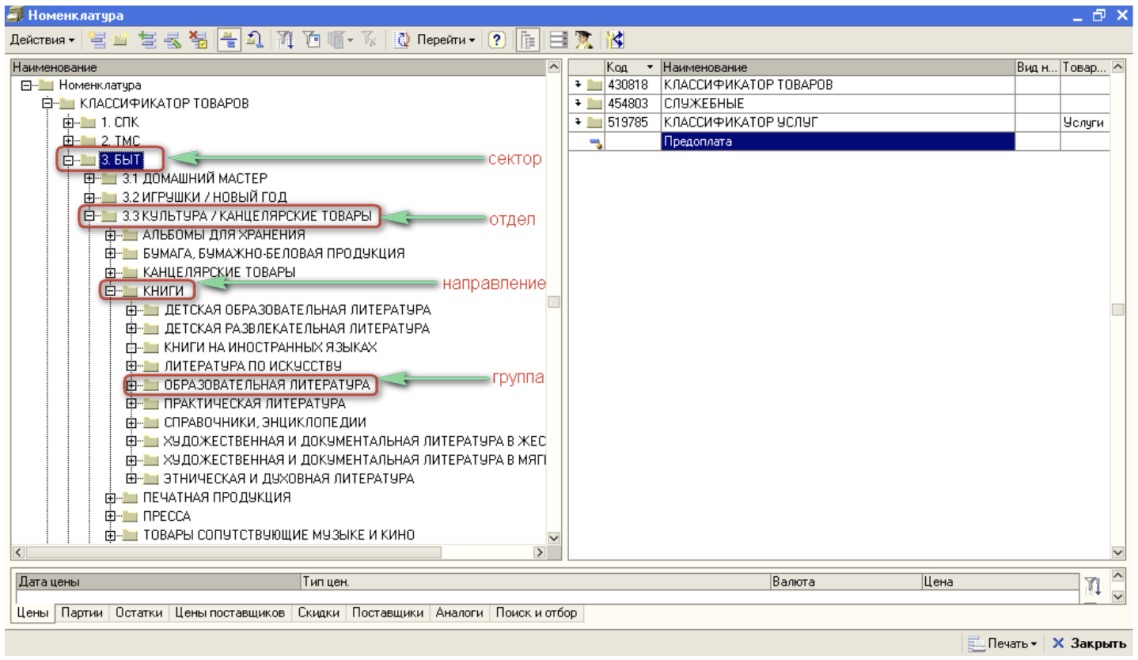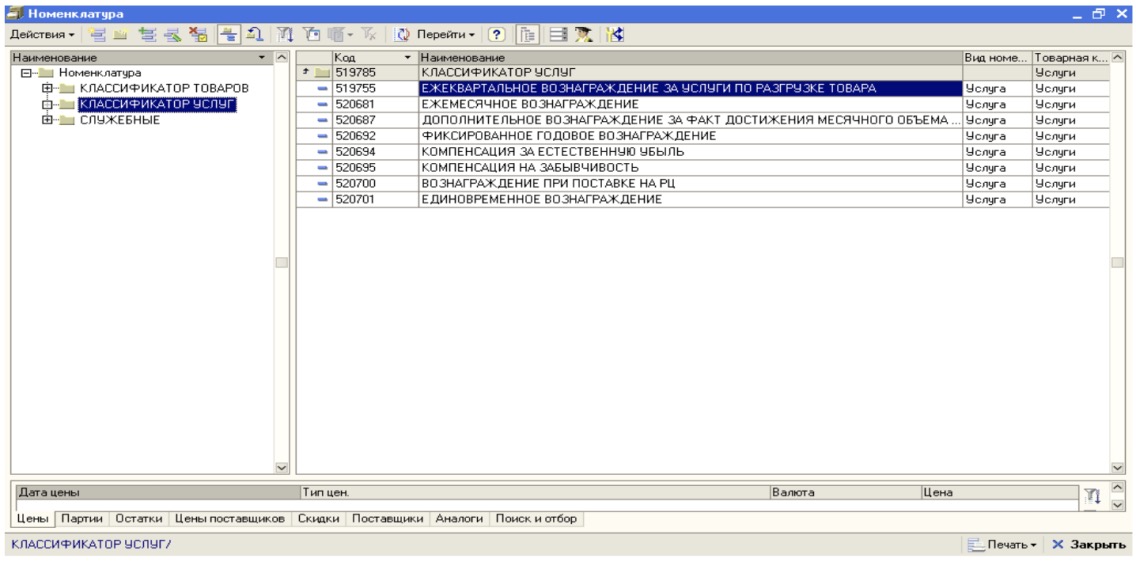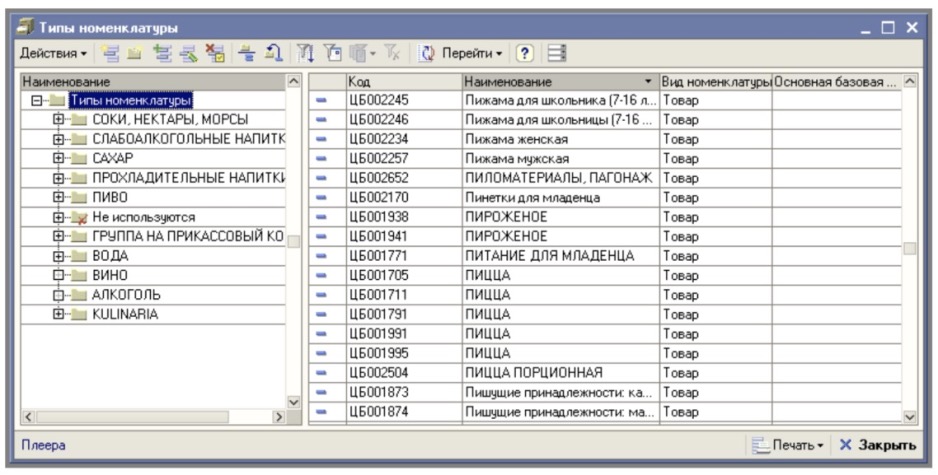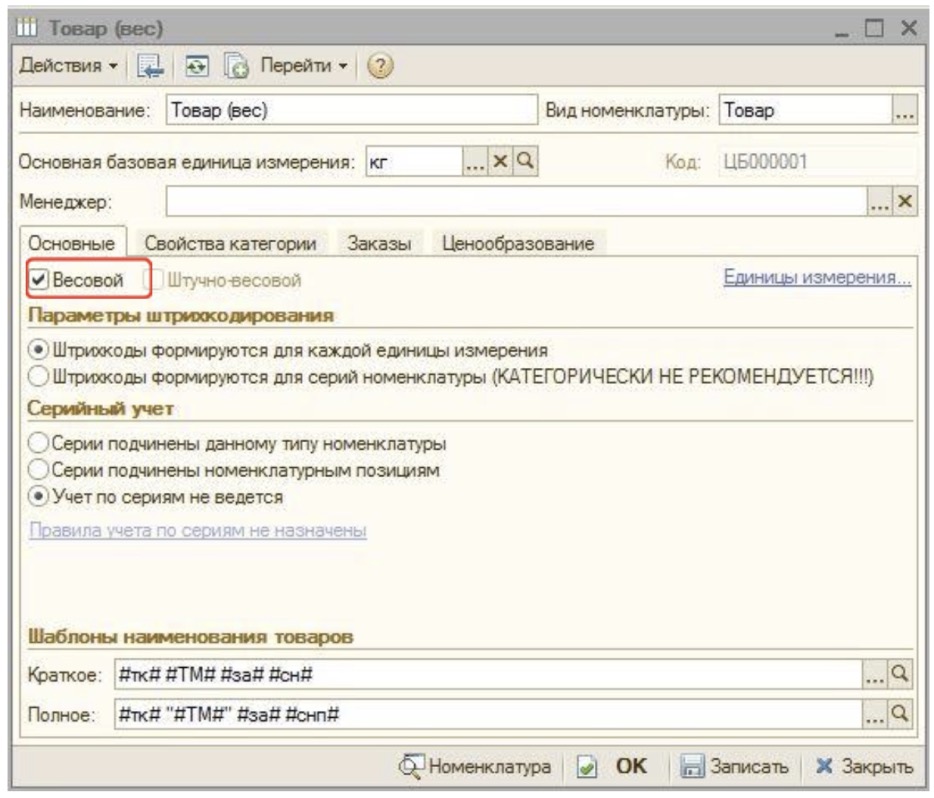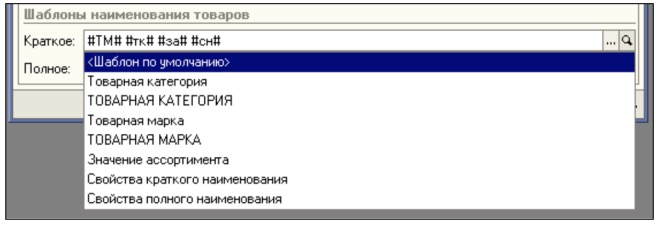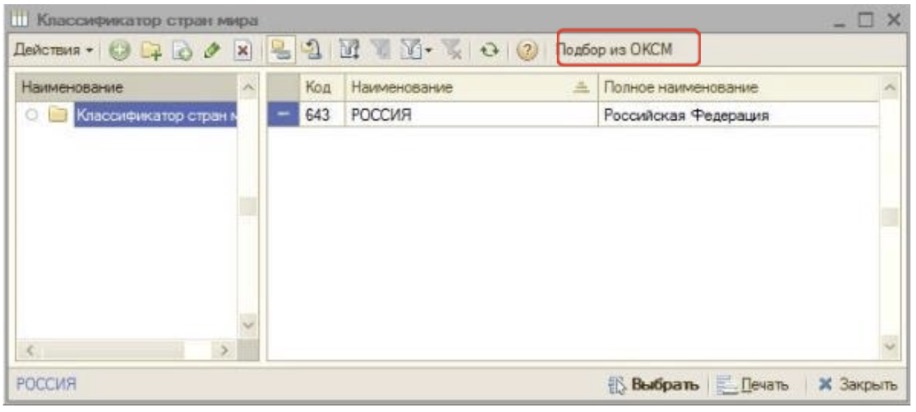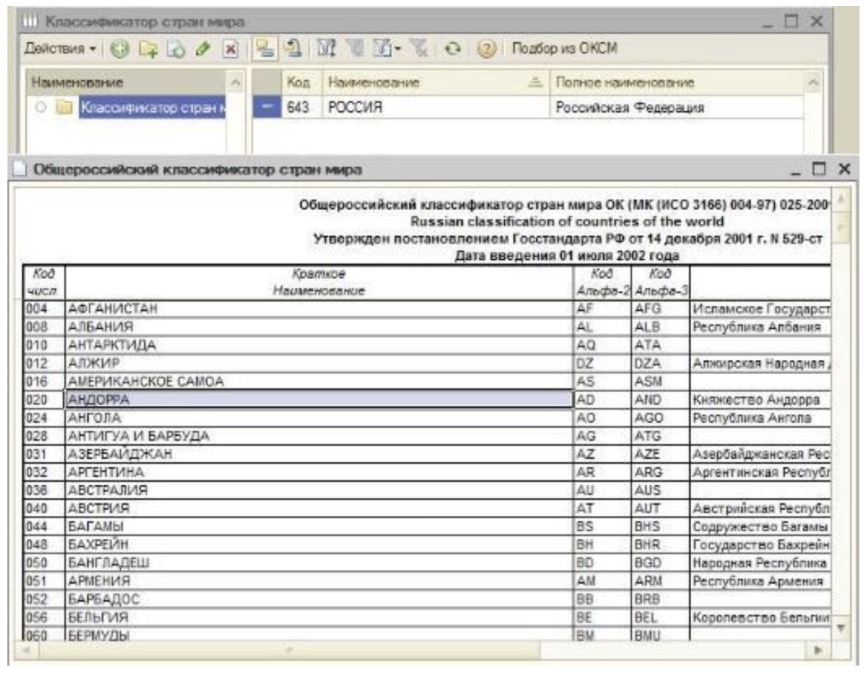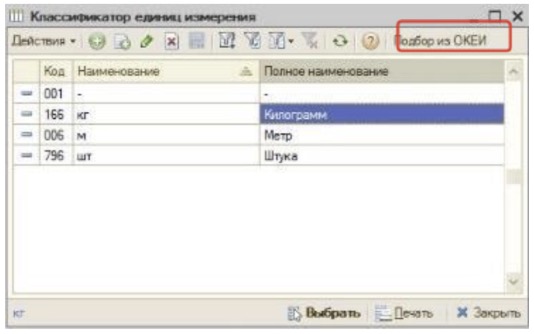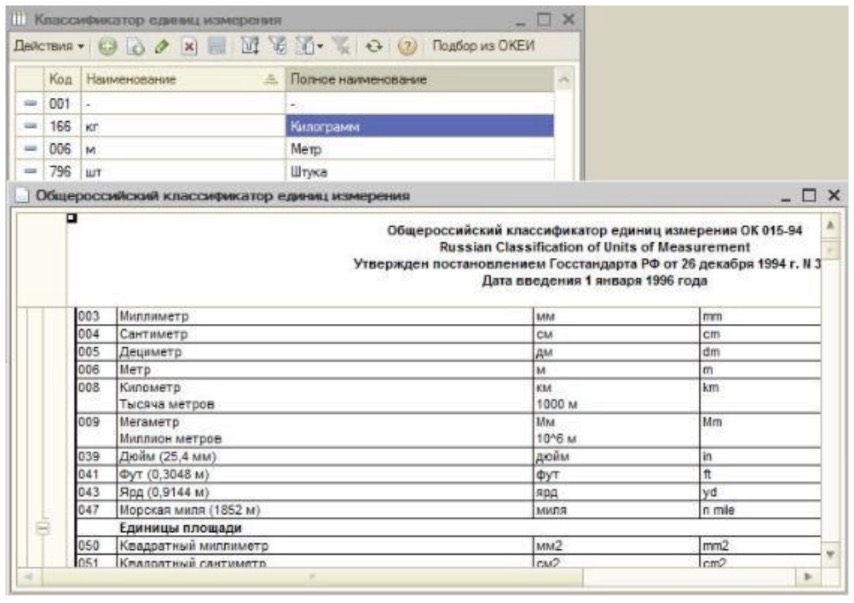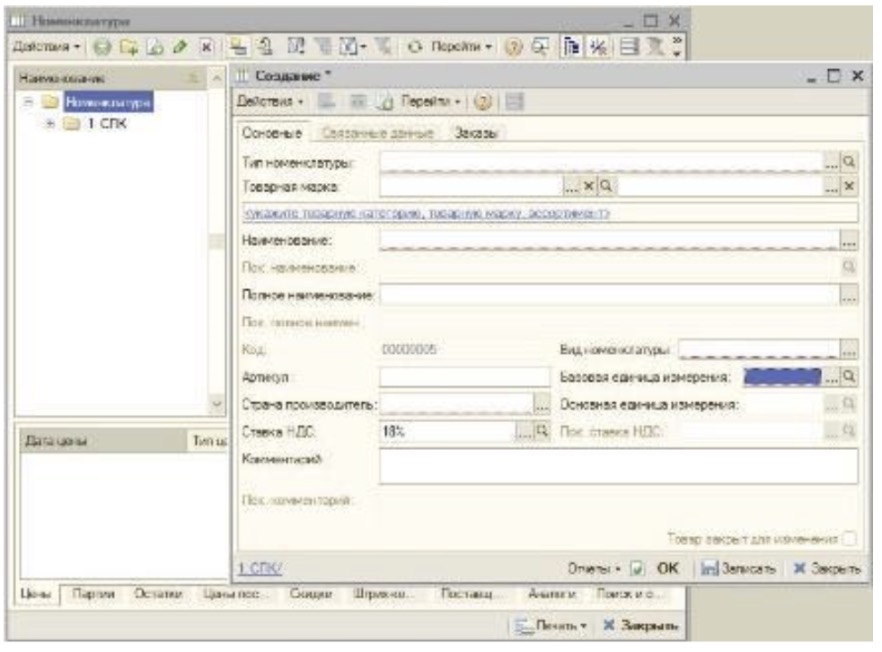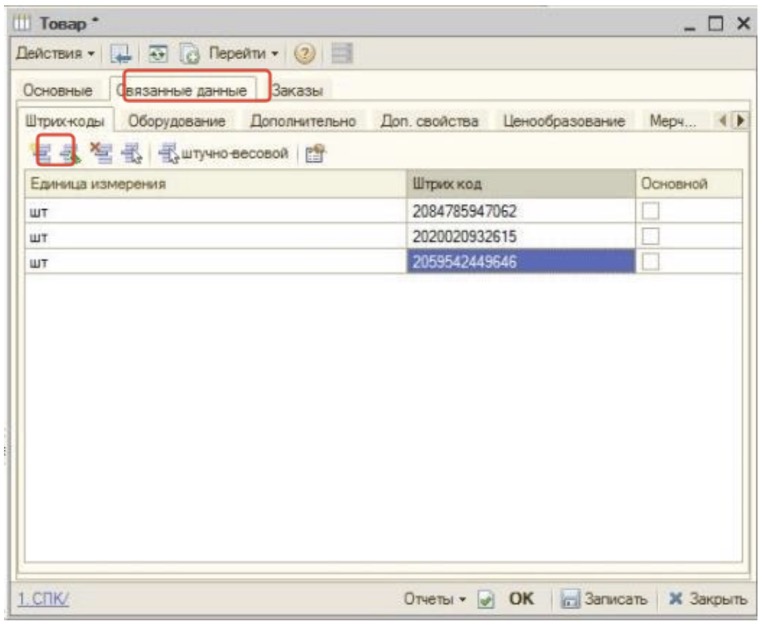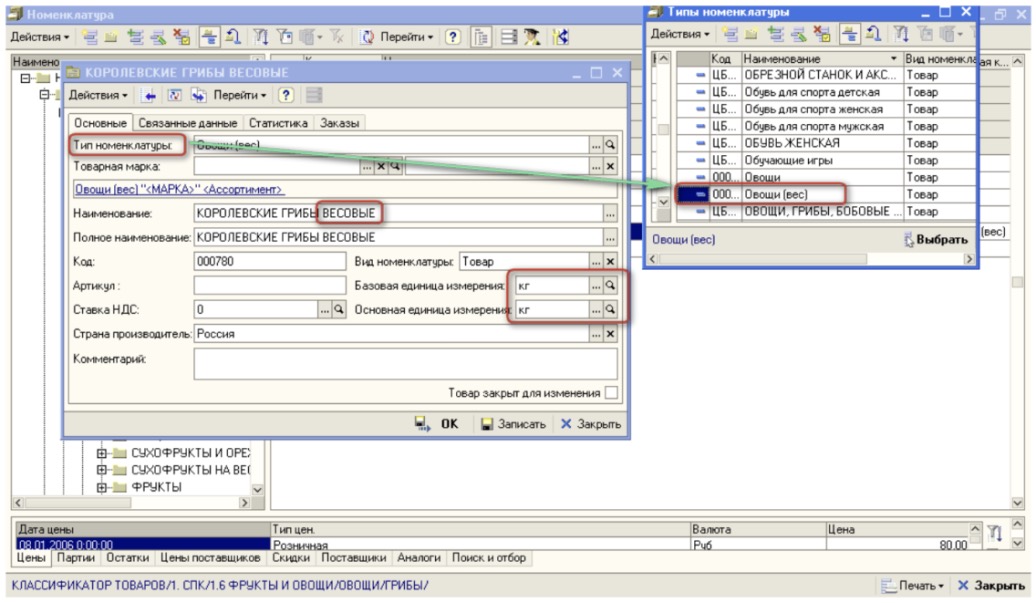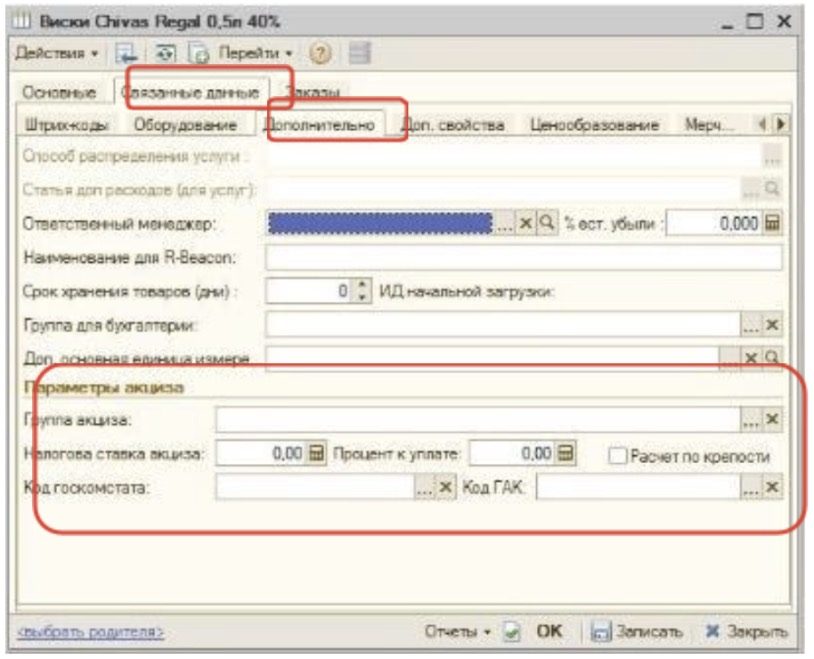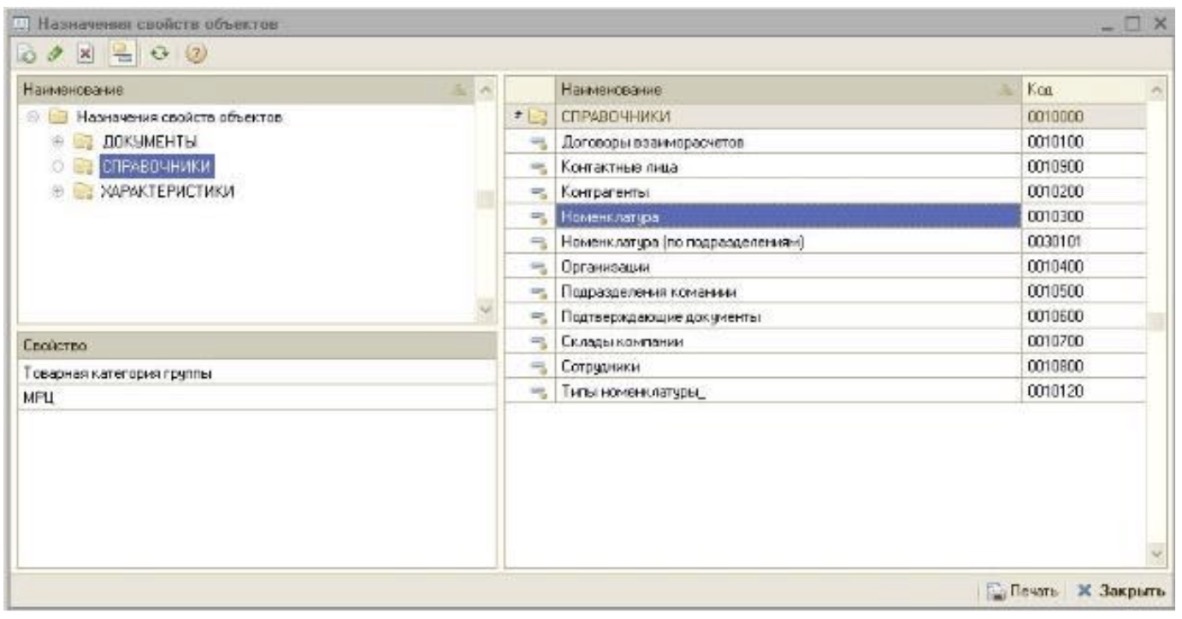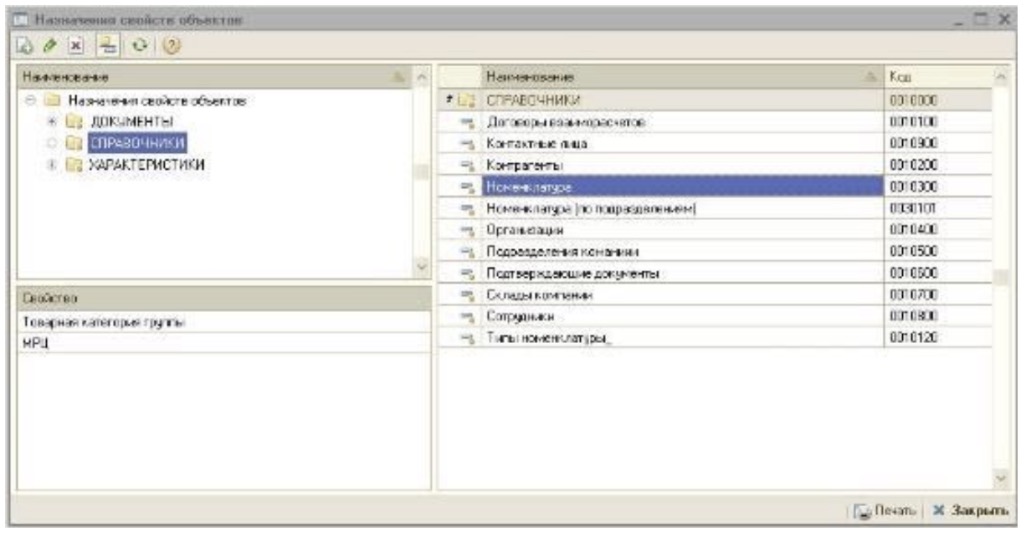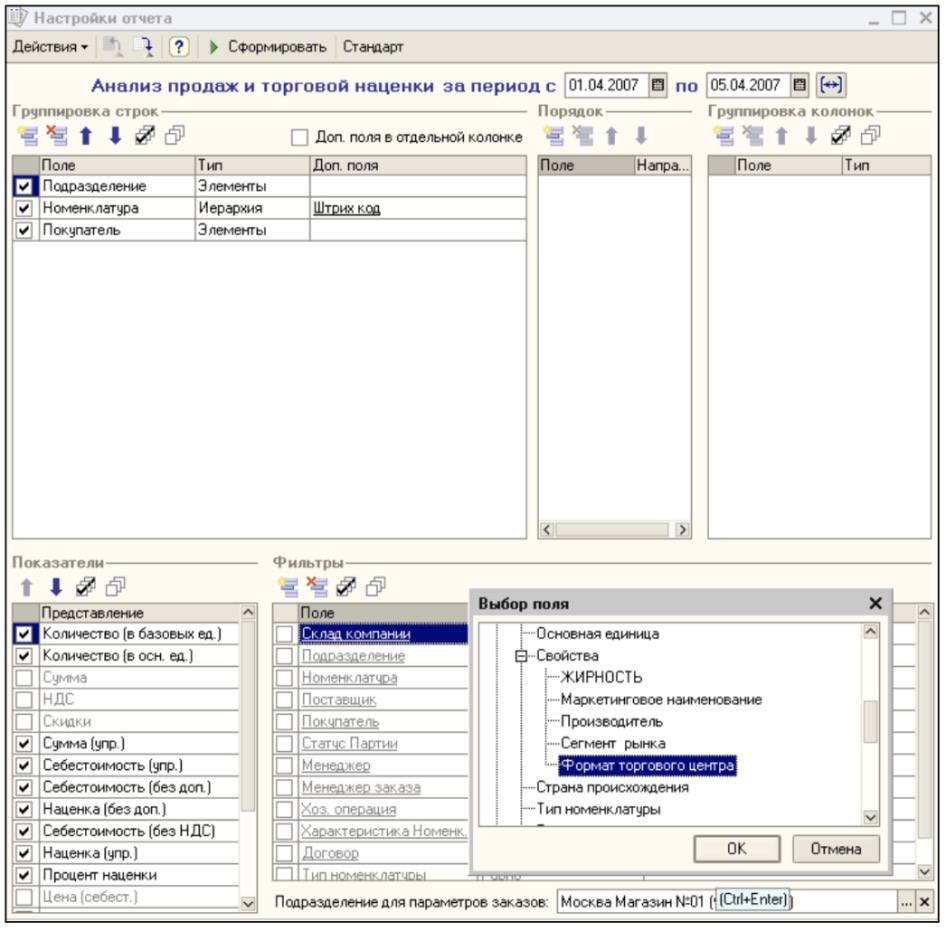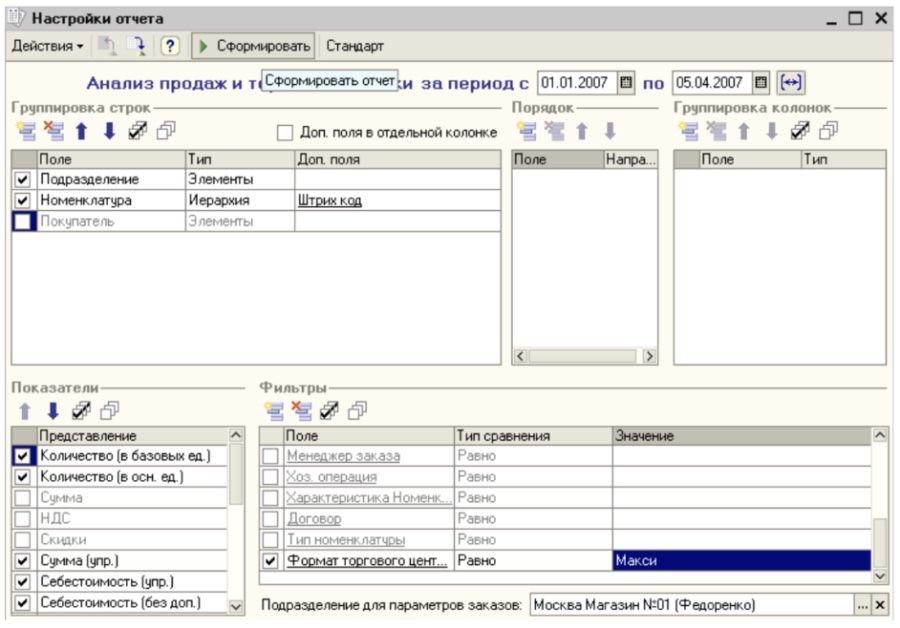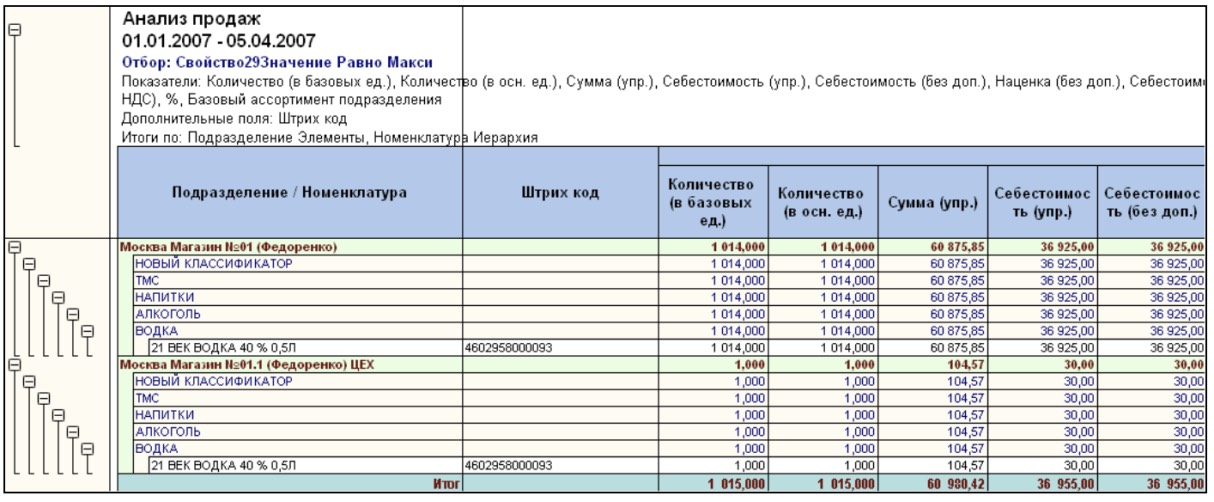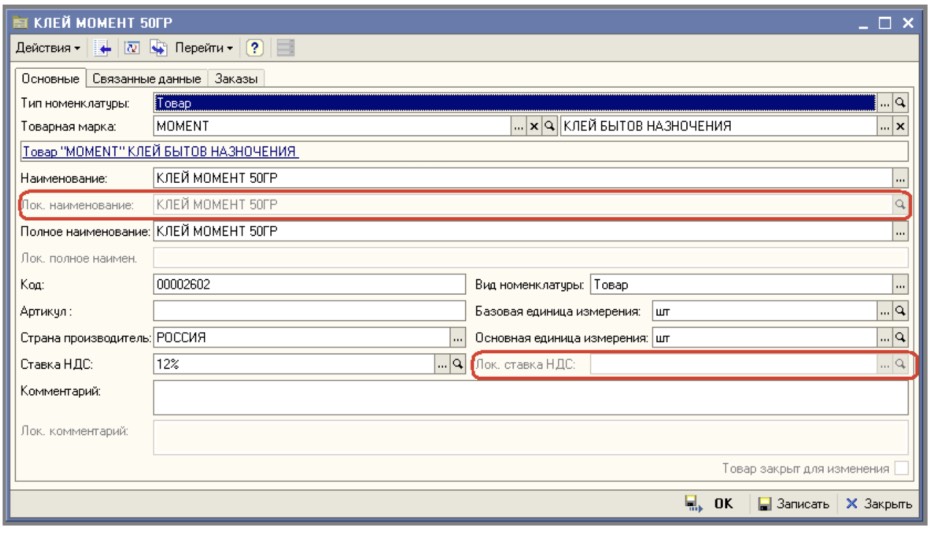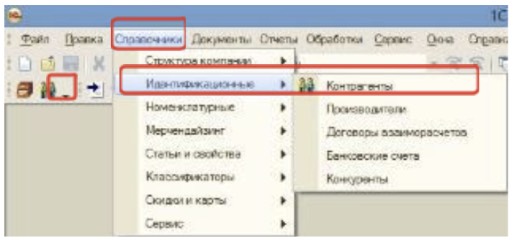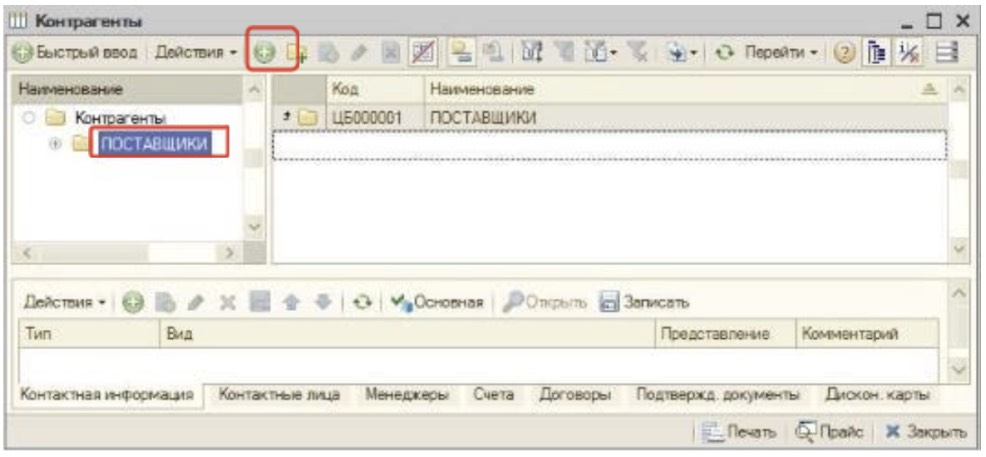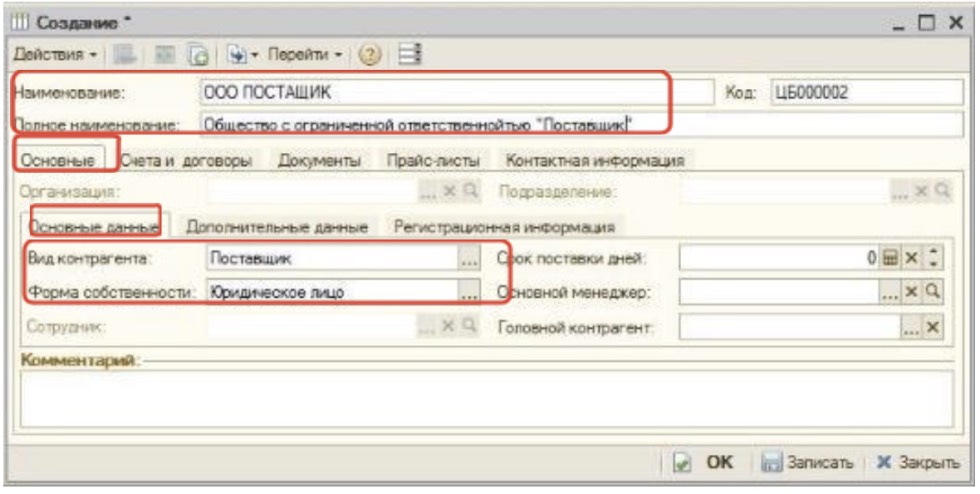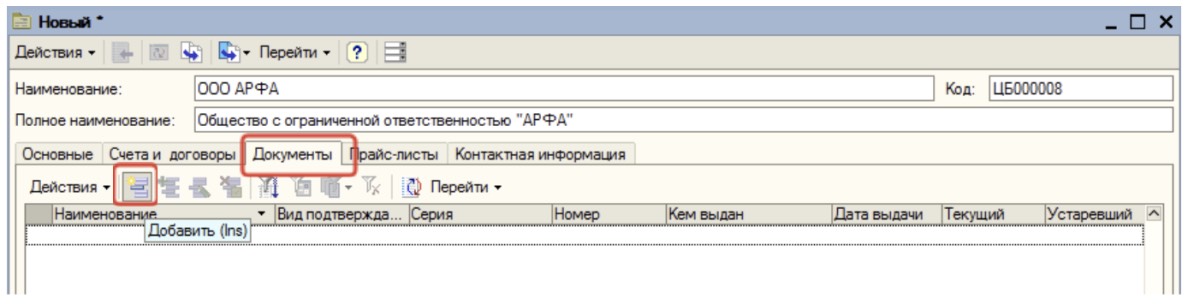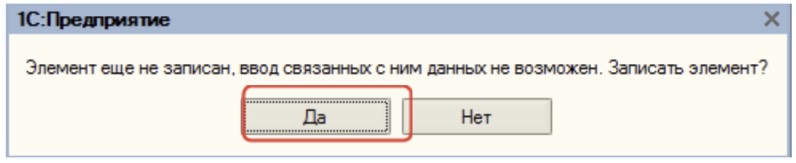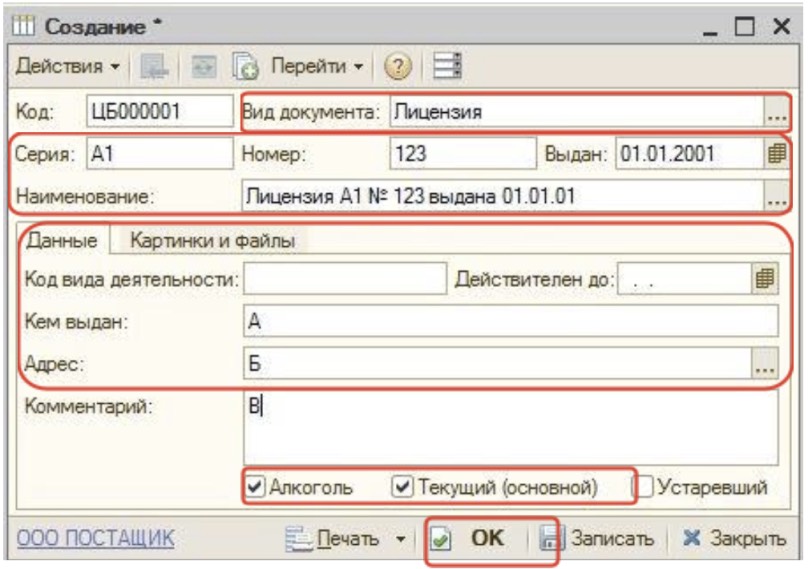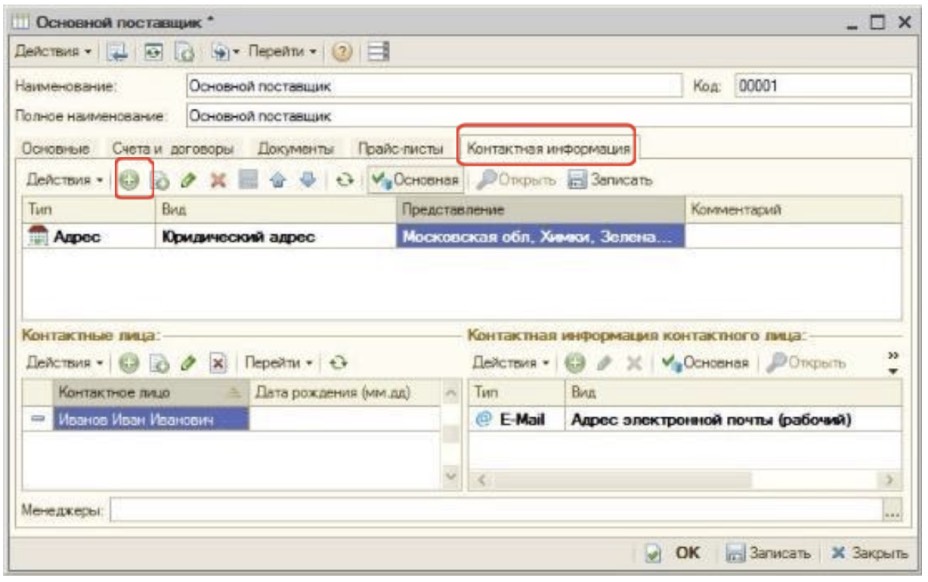Назначение товарной иерархии, принципы построения
Классификация товаров — неотъемлемая составляющая анализа ассортимента предприятия. Все товары (номенклатура) должны быть структурированы и классифицированы исходя из общей концепции торгового предприятия и позиционирования на рынке.
Товарный классификатор — разделение всех товаров на уровни: классы, товарные группы, товарные категории и т. д. При этом товары на каждом уровне объединяются в класс, категорию или позицию по общим признакам или свойствам.
От продуманности построения иерархии зависит не только удобство работы со справочником, но также и удобство работы с некоторыми отчетами.
Принятая товарная иерархия отражается на зонировании и планограммах торгового зала магазина, а также на структуре управления магазином и сетью в целом.
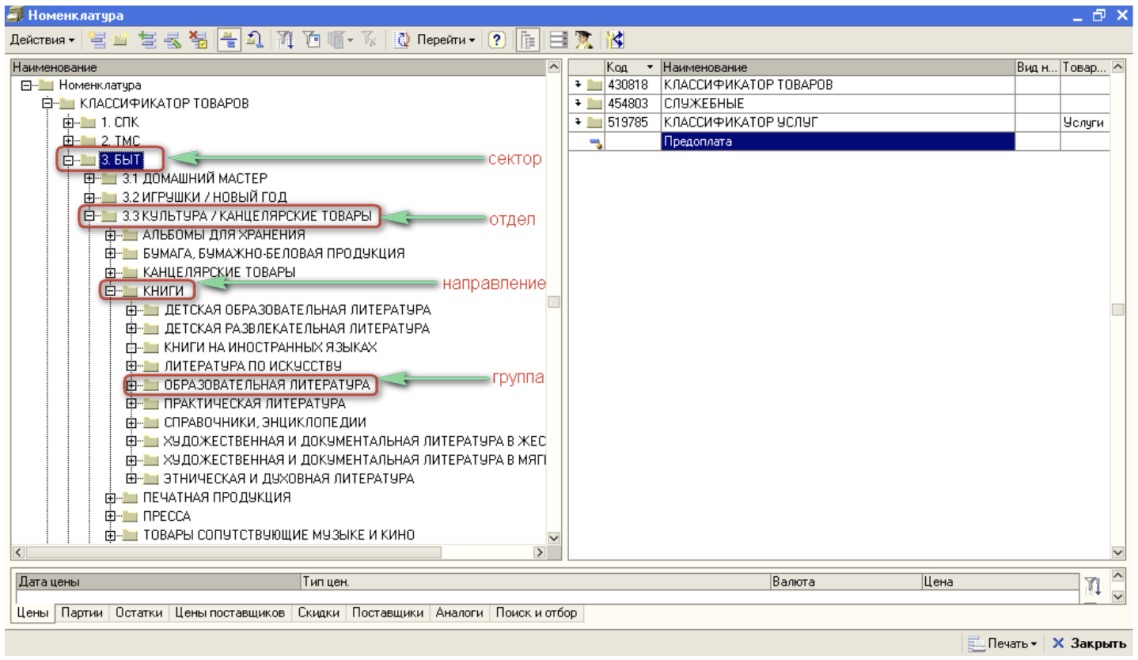
Папка «Классификатор услуг» содержит карточки услуг. Они имеют тип номенклатуры и вид номенклатуры — «Услуга». Карточки услуг используются в движениях полученных и предоставленных услуг. Элементы данной папки не являются товарами.
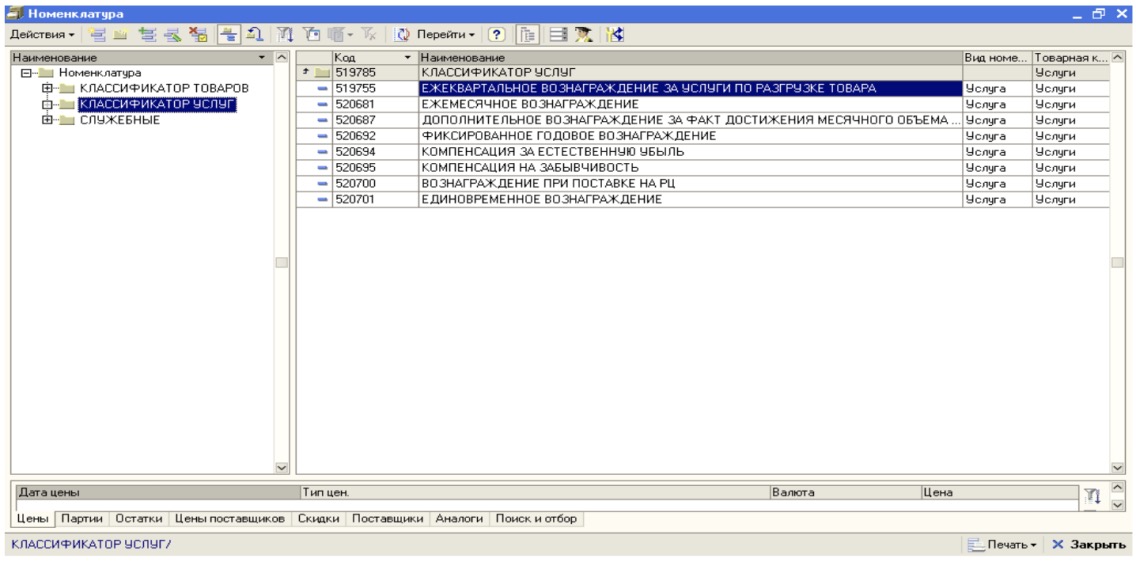
Папка «Служебные» включает в себя папки «БРАК, УЦЕНКА» и «ШАБЛОНЫ НОМЕНКЛАТУРЫ». Папка «БРАК, УЦЕНКА» включает в себя бракованную и уцененную номенклатуру. При получении заявки на создание карточки брака оператор помещает созданную карточку в данную папку. Карточка уцененного товара является копией карточки ликвидного товара с признаком УЦЕНКА/БРАК (артикул) и присвоенным штрих-кодом.
Папка «Шаблоны номенклатуры» используется в случае распределенной структуры базы данных и включает в себя папки шаблонов номенклатуры для каждой информационной базы.
Шаблон номенклатуры представляет собой карточку с готовым сгенерированным штучным или весовым штрих-кодом, которую можно использовать в регионе. Оператор в региональной базе, имеющий права администратора номенклатуры, может на шаблоне завести новую карточку на региональный товар, установив необходимые реквизиты и, в случае необходимости, промышленный штрих-код.
Создание новой номенклатурной карточки
Правом ввода номенклатурных карточек также должен обладать ограниченный круг лиц. Это позволит существенно уменьшить вероятность появления дублей товарных карточек и повысить ответственность операторов номенклатуры за корректность и системность ввода данных.
В случае распределенной структуры базы данных настоятельно рекомендуется все операции по вводу и изменению карточек номенклатуры сосредоточить в одном месте.
Справочники, используемые при создании карточки номенклатуры
1. Типы номенклатуры
В случае, когда на торговом предприятии внедрена система категорийного менеджмента, в этом справочнике необходимо создать перечень товарных категорий:
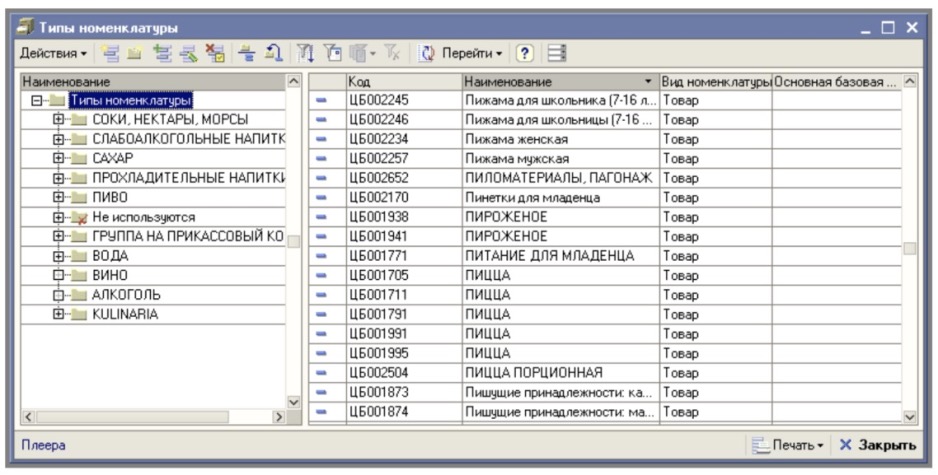
В случае если торговое предприятие небольшое и категорийный менеджмент не внедрён, то справочник должен содержать, по крайней мере, 3 типа номенклатуры:
- весовой товар,
- штучный товар;
- услуга.
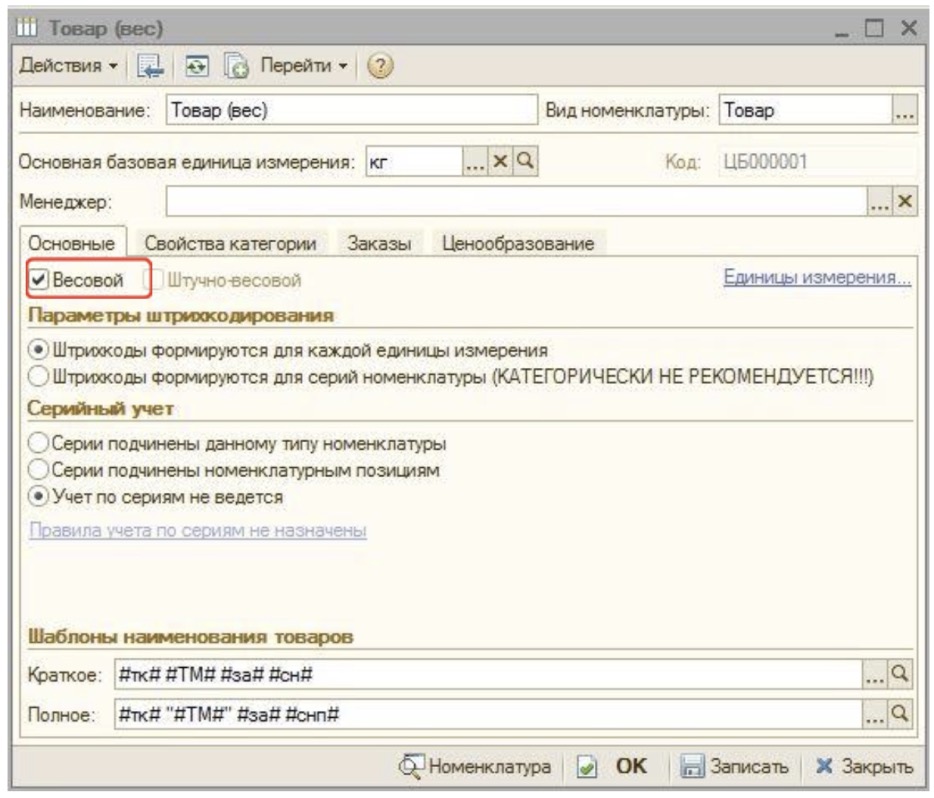
При создании типа номенклатуры параметры штрихкодирования и серийного учёта рекомендуется указать так, как это указано выше на рисунке.
В «Типе номенклатуры» задаются также правила автоматического формирования краткого и полного наименования номенклатурных позиций.
В шаблон наименования можно включить произвольный текст, а также некоторые указанные ниже переменные:
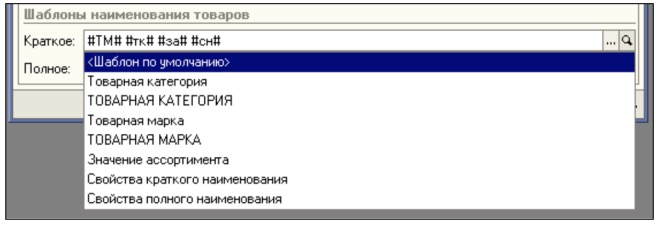
В случае если выбрана переменная, написанная ЗАГЛАВНЫМИ буквами, соответствующее значение переменной будет переведено в верхний регистр.
Если оставить пустым шаблон полного наименования товара, то нажатие в карточке товара кнопки формирования полного наименования приведет к копированию краткого наименования в полное.
2. Классификатор стран мира
Справочник «Классификатор стран мира» используется для хранения в нём стран-производителей товаров.
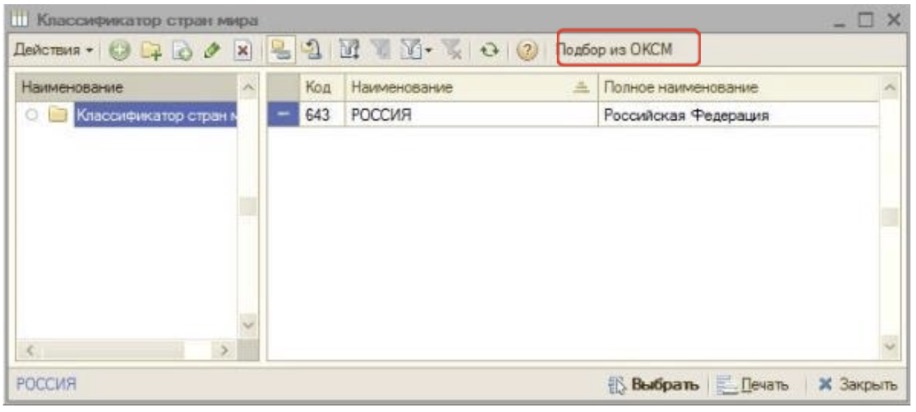
Несмотря на то, что в справочник можно добавлять страны обычным способом (т. е. нажатием кнопки «Добавить»), рекомендуется для добавления стран пользоваться кнопкой «Подбор из ОКСМ» (см. выше).
По нажатию этой кнопки откроется «Общероссийский классификатор стран мира». Выбор стран из ОКСМ осуществляется двойным щелчком мыши по соответствующей строке.
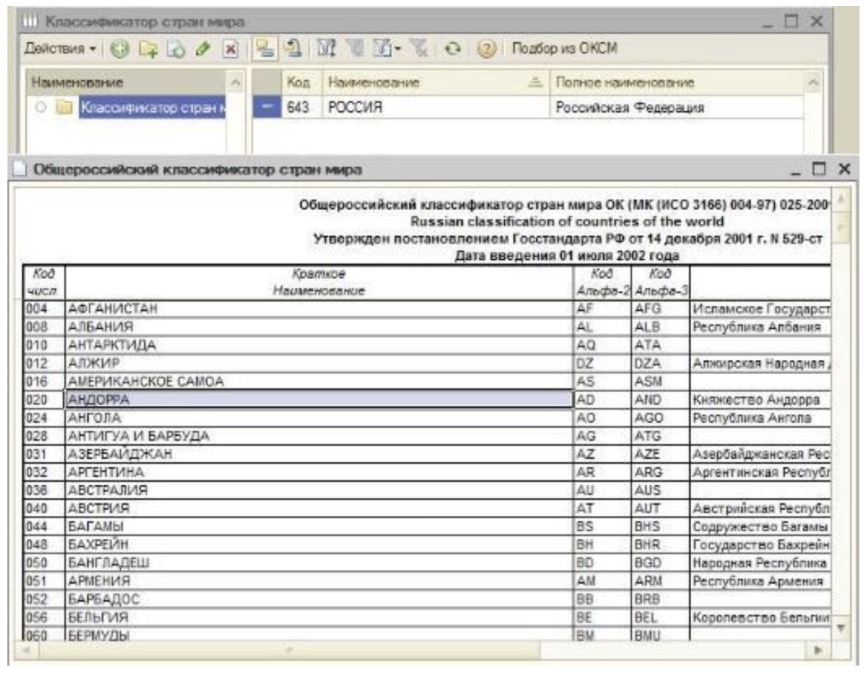
3. Классификатор единиц измерения
Справочник «Классификатор единиц измерения» используется для хранения в нём используемых единиц измерения товаров.
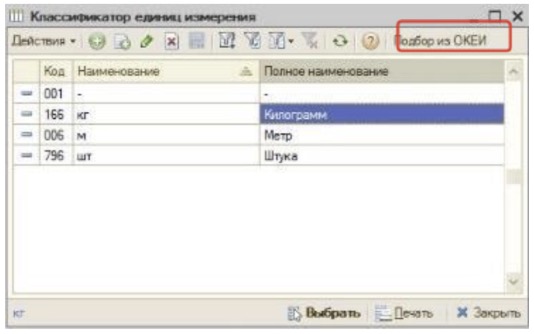
Так же, как и в случае со справочником «Классификатор стран мира», для добавления единиц измерения рекомендуется использовать специальную кнопку: «Подбор из ОКЕИ» (см. выше).
По нажатию этой кнопки откроется Общероссийский классификатор единиц измерения. Выбор единиц из ОКЕИ осуществляется двойным щелчком мыши по соответствующей строке.
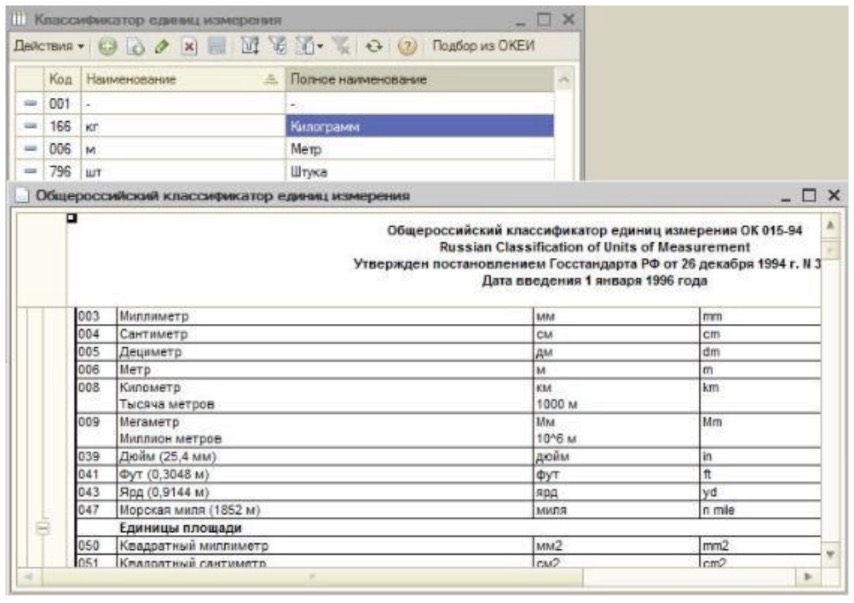
Инструкция по созданию карточки
Для создания новой номенклатурной карточки в справочнике «Номенклатура» необходимо сначала выбрать группу, куда она будет записана после ввода необходимой информации, а затем нажать на кнопку «Добавить (Ins)». После этого появится окно ввода параметров карточки:
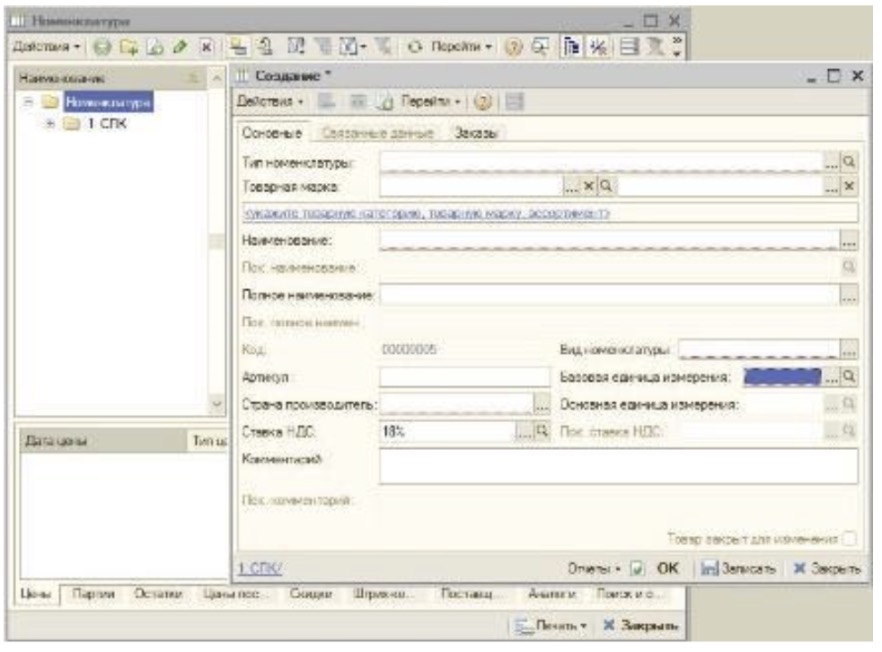
Поля, обязательные для заполнения, подчеркнуты красной линией. Это Наименование, Тип номенклатуры, Вид номенклатуры, Базовая единица измерения, страна-производитель. После заполнения данных полей необходимо нажать кнопку «Записать».
После записи элемента станет доступной вкладка «Связанные данные», которая хранит дополнительные свойства и характеристики товара. Нажав на эту закладку, выберите вкладку Штрих-коды и введите штрих-код или сгенерируйте его, нажав на кнопку «Сформировать штрих-код». Если товар имеет несколько штрих-кодов, то все они заносятся на карточку товара. При этом для одного штрих-кода выставляется флаг «Основной».
Признак основного штрих-кода используется при выгрузке штрих-кодов весовых товаров в весы, т. к., в отличие от касс и ТСД, в весы выгружаются не все штрих-коды, а только один.
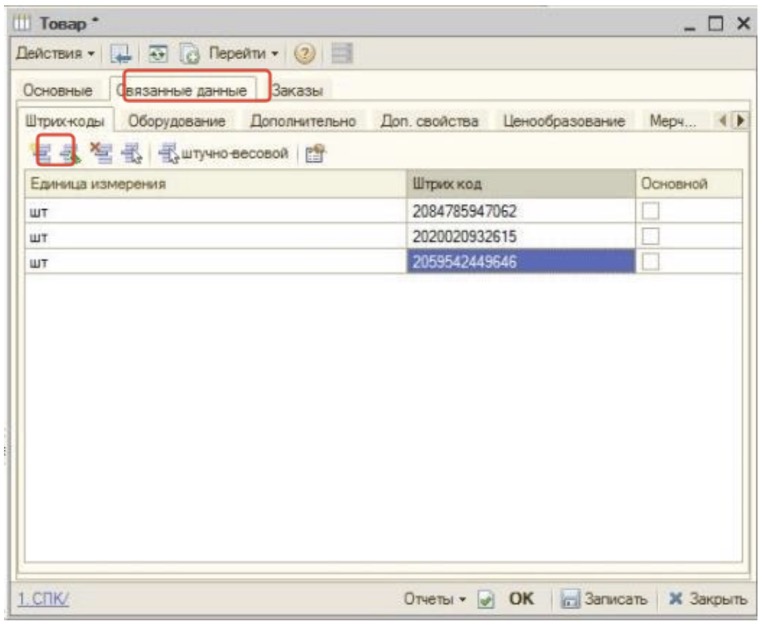
Правила формирования наименования
С целью соблюдения единообразия представления товарных карточек в справочнике (удобство поиска, грамотное занесение информации о товаре), должны быть разработаны определенные правила формирования наименования. Как пример, можно предложить следующую последовательность отображения информации:
<Вид Товара> — например: ВОДКА, МОЛОКО, ХЛЕБ, ЧИПСЫ — заглавными буквами, на русском языке.
<Торговая марка или ПРОИЗВОДИТЕЛЬ, ПОСТАВЩИК> — например: ДАНОН, МИКОЯН, КЛИН, ЧЕРКИЗОВО — заглавными буквами, на русском языке, без кавычек.
<НАЗВАНИЕ СОБСТВЕННОЕ> — например: КАБЕРНЕ, ЛИПТОН, МАККОФЕ — заглавными буквами, на русском языке, без кавычек.
<ДОПОЛНИТЕЛЬНЫЕ ХАРАКТЕРИСТИКИ ТОВАРА> — товароведческие признаки товара, например:
- для алкоголя — цвет вина:
- сладкое, п/сладкое, сухое, марочное и т. п.;
- крепость, в %.
- для пива — темное, светлое, выдержанное;
- для кофе — зерновой, молотый, гранулированный, растворимый;
- для чая — черный, зеленый:
- листовой, гранулированный, пакетированный.
<ВЕС/ЕМКОСТЬ ПРОДУКТА> — вес товара нетто, указывается:
- До килограмма — сокращение г.
- В килограммах — сокращение кг.
- Емкость указывается в миллилитрах до 1 литра (сокращение мл) и в литрах (сокращение л) — строчными буквами на русском языке.
- Количество в комплекте указывается последовательно — шт*вес (например 2*125 г).
<ТИП УПАКОВКИ> — например: вакуумная упаковка — В/У — заглавными буквами на русском языке. Примеры:
- натуральная оболочка — Н/О;
- стеклянная банка — СТ/Б;
- жестяная банка — Ж/Б;
- тетрапак — Т/ПАК.
Примеры сформированных наименований:
- КРАСКА Д/ВОЛОС ГАРНЬЕ БЕЛЬ КОЛОР №2 120 г РУСЫЙ.
- ВОДКА ЧЕЗАП БОГОРОДСКАЯ КЛАССИЧЕСКАЯ 0,5л ГУАЛА 40%.
- СЫР ПРЕЗИДЕНТ 180 г ВЕТЧИНА 50%.
- КОЛБАСА МИКОЯН ДОКТОРСКАЯ ВАР СО СЛИВКАМИ Н/О ВЕС.
Создание весового товара
Одним из свойств товаров, которые необходимо обозначить, является признак весового или штучного товара.
Для создания карточки весового товара, необходимо:
- выбрать весовой тип номенклатуры;
- единицу измерения КГ;
- в наименовании — признак весового товара.
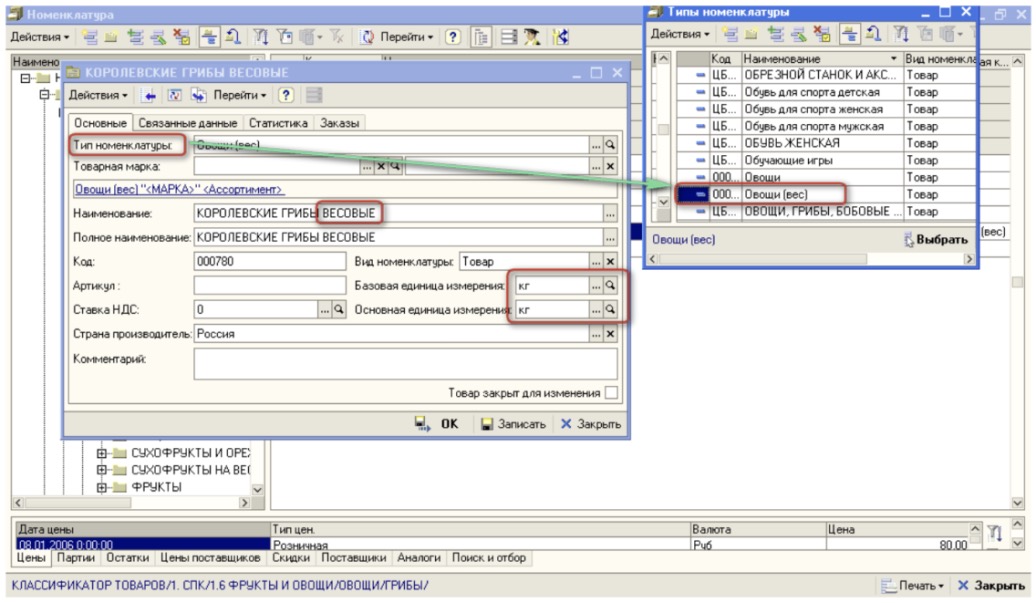
После этого можно будет сгенерировать весовой штрих-код.
Создание карточки алкогольной продукции
При получении заявки на создание карточки алкогольной продукции оператор обязан проверить наличие в заявке данных о крепости, емкости и кода ГАК. Перечисленные реквизиты являются обязательными для данного вида товаров и отображаются в карточке на закладке «Дополнительно».
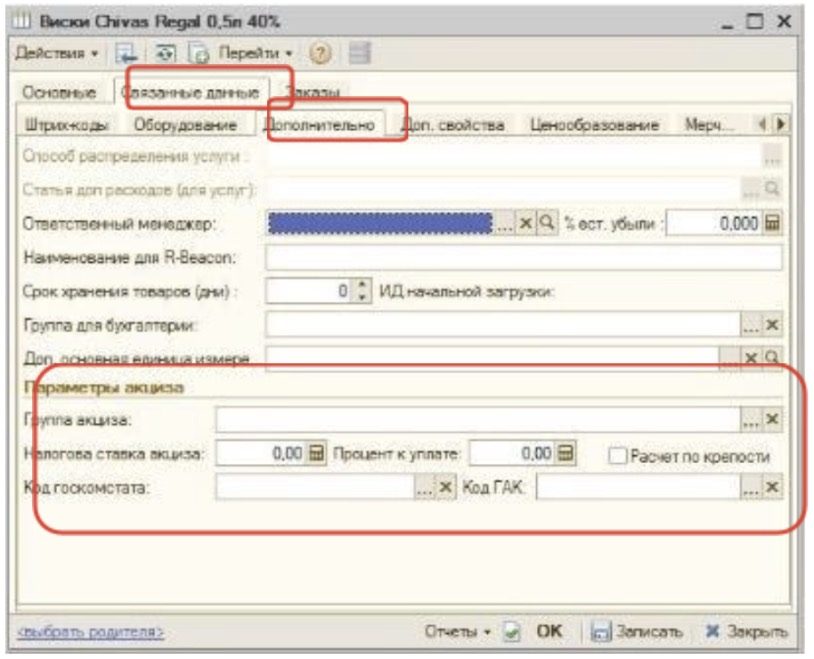
Более подробно о добавлении алкогольной продукции написано в разделе «Алкогольная декларация».
Использование свойств номенклатуры
На закладке «Доп. свойства» в карточке номенклатуры имеется возможность добавить свойство номенклатуры (пример):
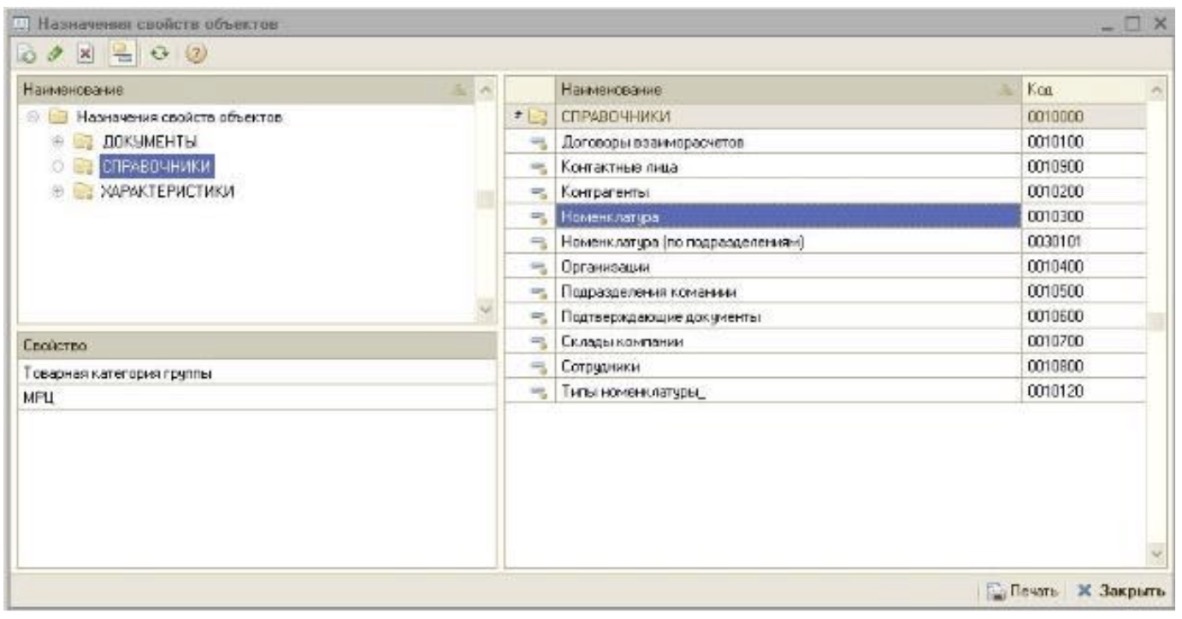
Все дополнительные свойства вводятся централизованно.
Дополнительные свойства вводятся в соответствующем разделе системы:

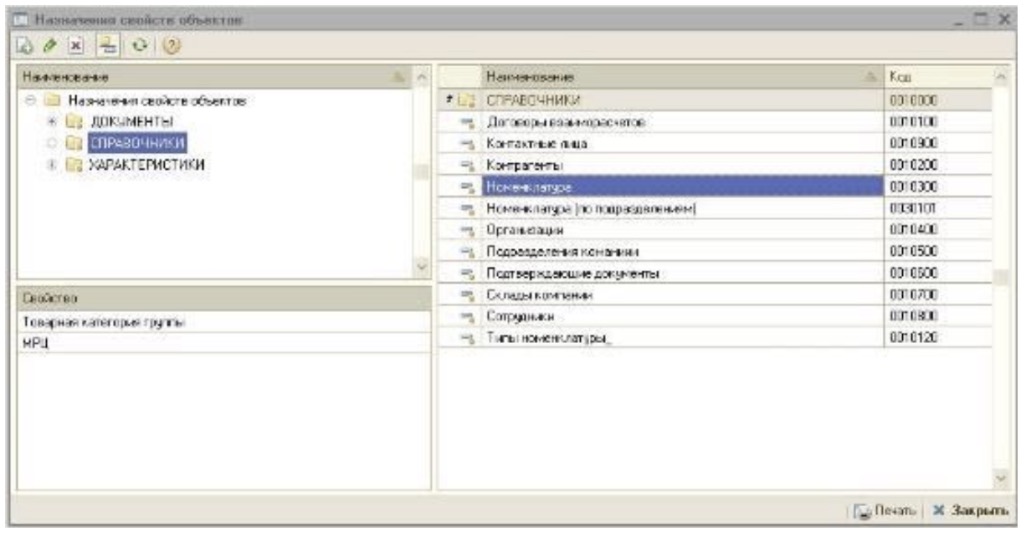
Свойства — это механизм дополнительного анализа товаров внутри группы и категории по некоторому общему признаку. Выбирая данное свойство в качестве фильтра в отчетах можно получить необходимую информацию по номенклатуре в еще более широком разрезе. Так, в стандартных отчетах «Анализ продаж», «Остатки и обороты товаров» и т. п. есть возможность в качестве детализации и фильтров использовать свойства:
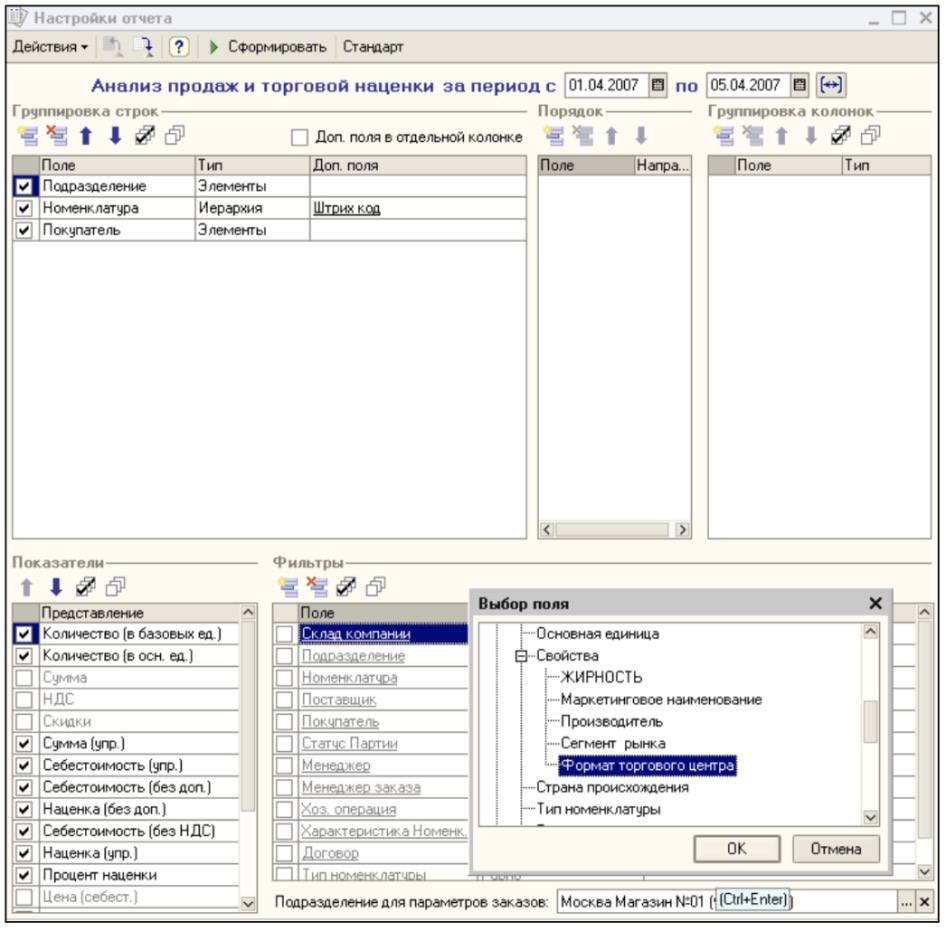
Найдя нужное свойство, установите его конкретное значение:
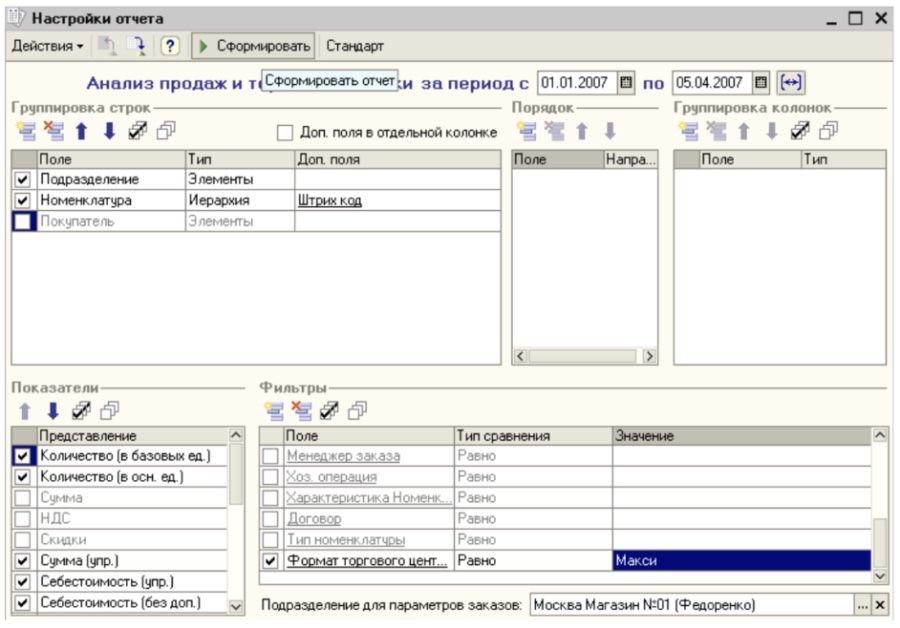
В результате может быть получен такой отчет:
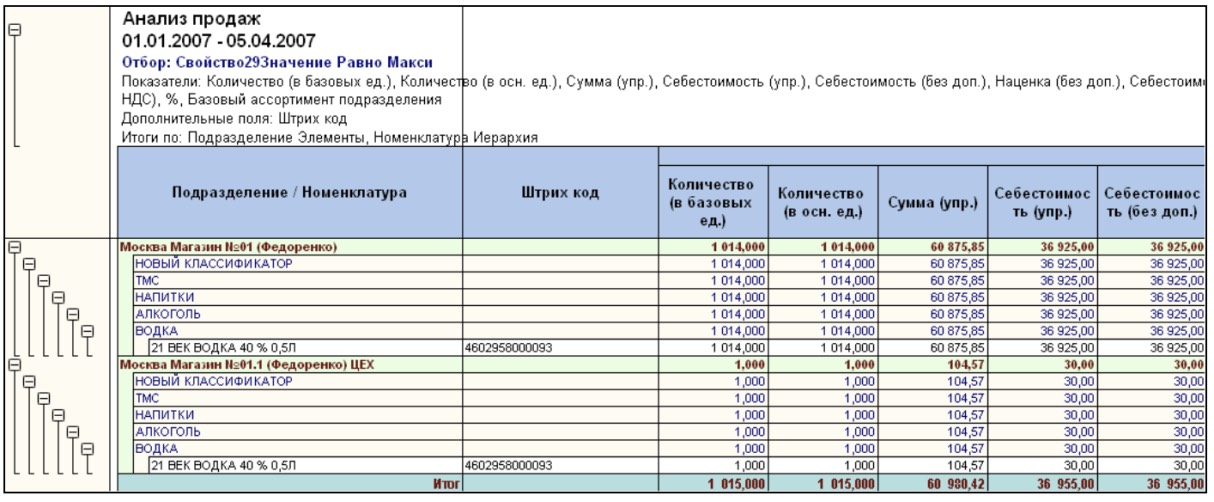
Локализация
Для поддержки работы международных торговых сетей в конфигурации реализована возможность ввода и хранения наименований товаров на нескольких языках, а также возможность использования нескольких ставок НДС для каждого товара.
Поля «Лок. Наименование» и «Лок. Ставка НДС» становятся доступными для пользователя, если для него определён язык ввода данных, отличный от основного.
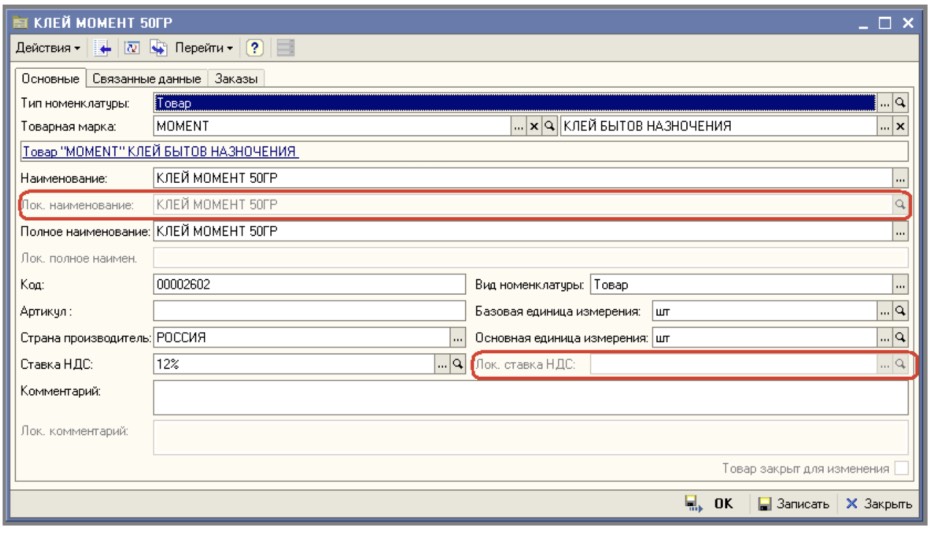
Идентификационные справочники
Контрагенты
Информация обо всех деловых партнерах компании хранится в справочнике «Контрагенты». Вызывается из меню «Справочники» → «Идентификационные».
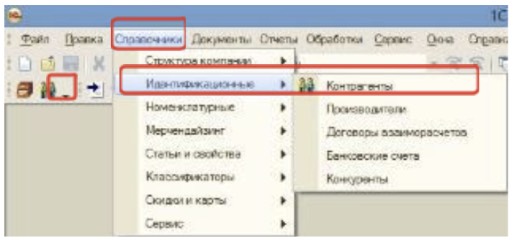
Справочник иерархический, что позволяет разделить контрагентов на группы. Для создания нового элемента в соответствующей группе следует нажать кнопку «Добавить».
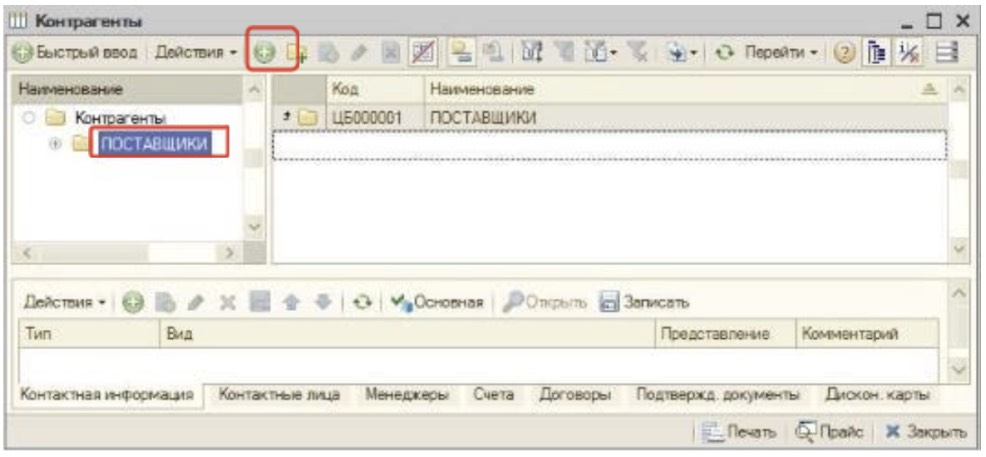
Нужно указать сокращенное и полное наименование контрагента. На закладке «Основные» — «Основные данные» следует заполнить вид контрагента и форму собственности.
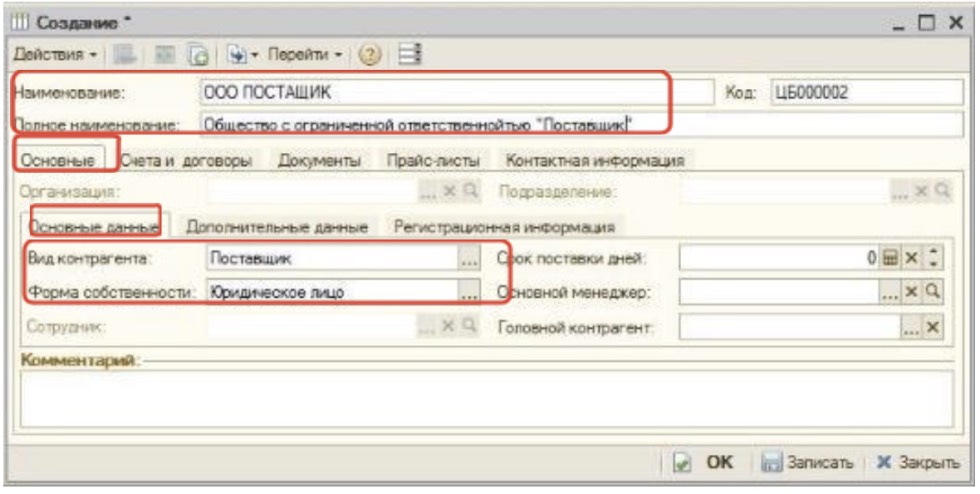
На закладке «Основные» — «Регистрационная информация» следует заполнить регистрационные коды. Кроме того, если контрагент является поставщиком или покупателем алкогольной продукции, то необходимо указать соответствующий «Вид для ЛВИ».

На закладке «Документы» можно добавить какие-либо дополнительные документы. Кроме того, если контрагент является поставщиком или покупателем алкогольной продукции, то необходимо внести сведения о лицензии.
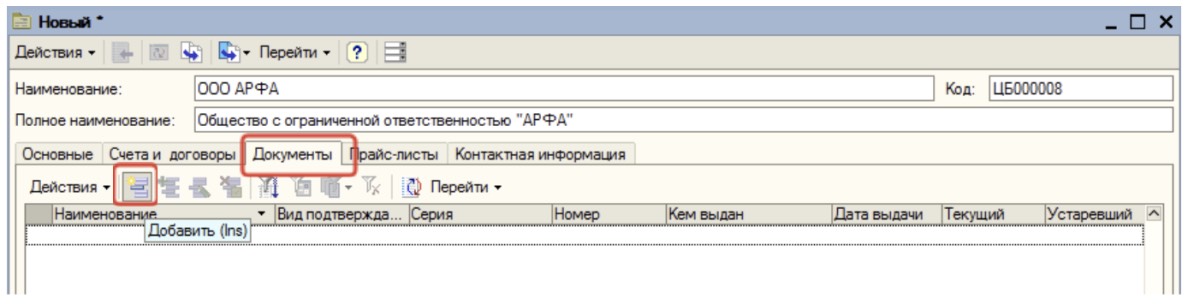
Если контрагент новый, система предложит сначала сохранить элемент, т. к. подтверждающие документы хранятся в подчиненном справочнике. Необходимо подтвердить выполнение операции.
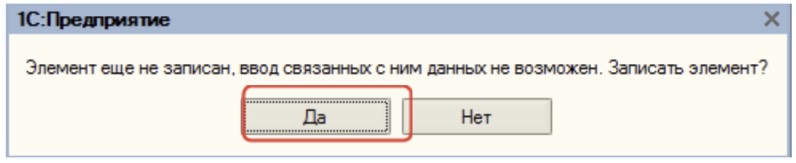
В открывшейся форме следует заполнить поля и нажать кнопку «ОК».
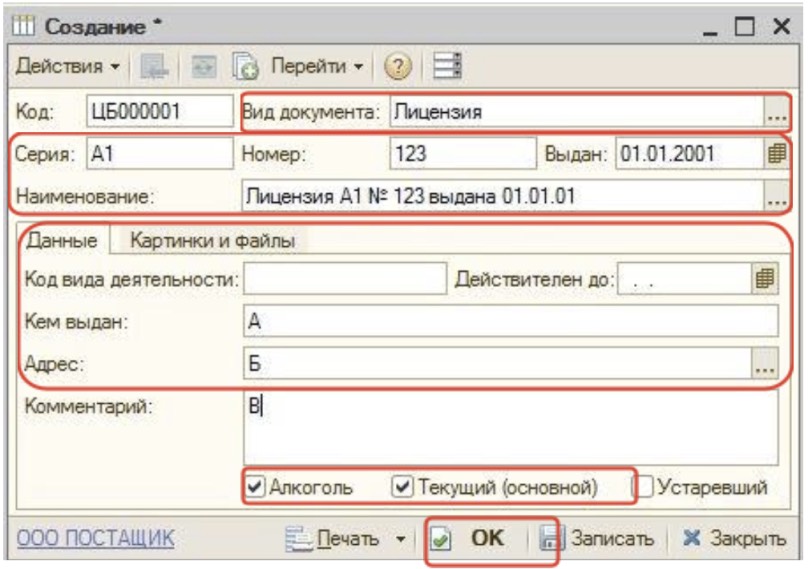

Информация об адресах контрагента, телефонах и т. п. задается на закладке «Контактная информация». Следует обязательно указать два вида адресов «Юридический» и «Фактический». Для чего нажать кнопку «Добавить» на командной панели.
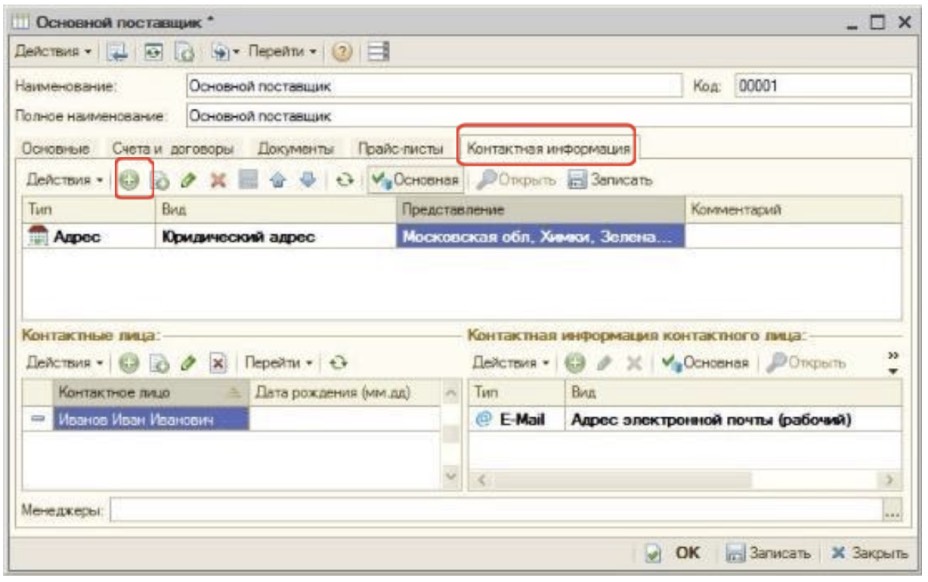
Нужно выделить вид информации, например, «Фактический адрес» и нажать кнопку «Выбрать».

В открывшейся форме нужно заполнить адрес и нажать кнопку «ОК».
Аналогично добавляется юридический адрес.
При необходимости можно внести информацию о контактных лицах.
По завершении редактирования следует сохранить информацию о контрагенте — нажать кнопку «ОК».
Сведения о договорах и прайс-листах рассмотрены в разделе «Управление взаимоотношениями с поставщиками».
Рекомендованные статьи о ПП ТКПТ 8: